Принтер HP OfficeJet Pro 8210 (D9L63A) - инструкция пользователя по применению, эксплуатации и установке на русском языке. Мы надеемся, она поможет вам решить возникшие у вас вопросы при эксплуатации техники.
Если остались вопросы, задайте их в комментариях после инструкции.
"Загружаем инструкцию", означает, что нужно подождать пока файл загрузится и можно будет его читать онлайн. Некоторые инструкции очень большие и время их появления зависит от вашей скорости интернета.
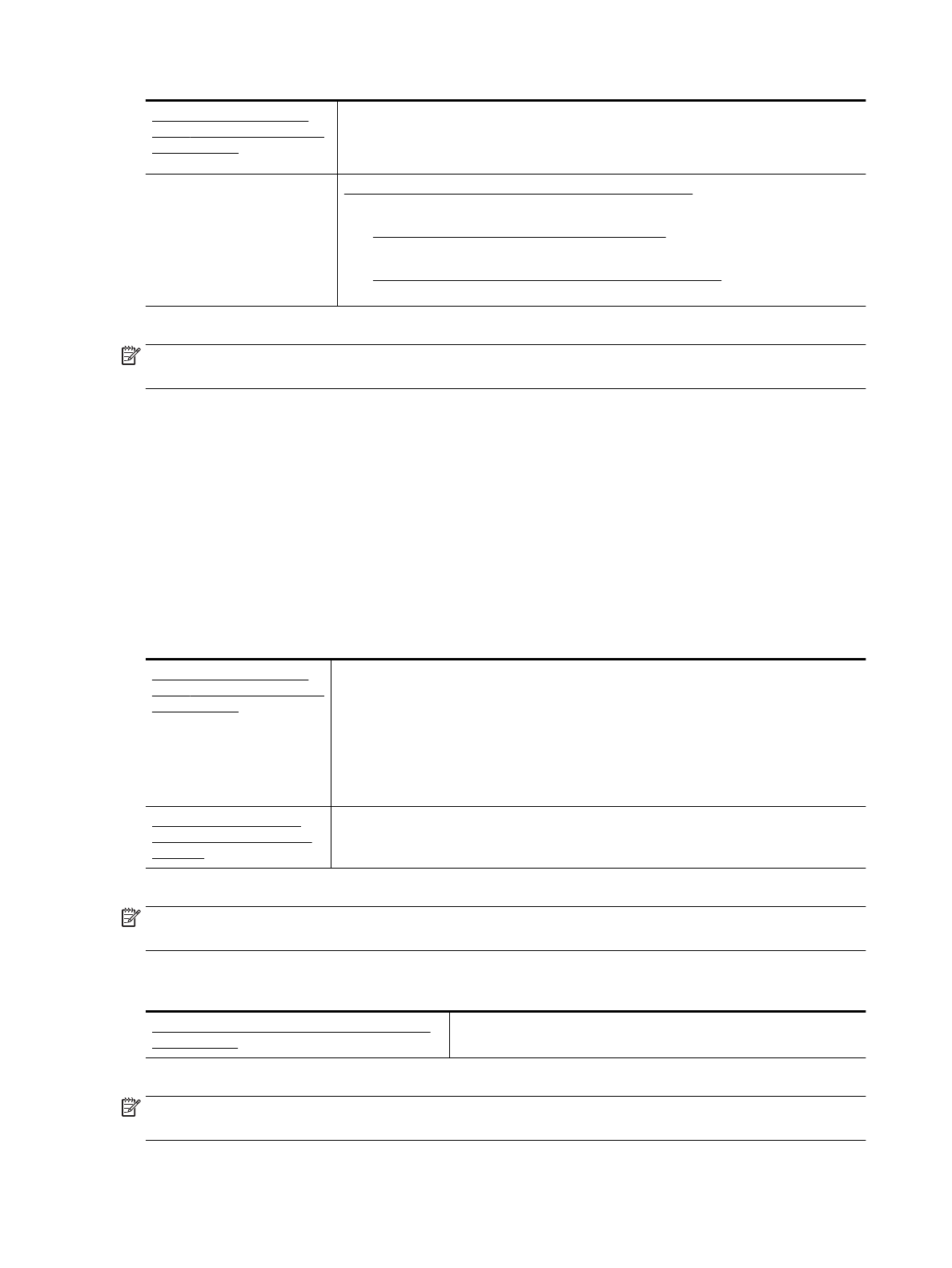
HP Print and Scan Doctor — это инструмент, который выполняет диагностику проблемы и
автоматически устраняет неполадку.
ПРИМЕЧАНИЕ. Эту утилиту можно использовать только в ОС Windows.
Использование мастера HP
устранения неполадок через
Интернет
Запустите устранение неполадок брандмауэра или антивируса, если есть подозрение, что
именно они препятствуют подключению компьютера к принтеру.
●
Запустите устранение неполадок беспроводной сети, если принтер не был подключен
или подключен, но перестал работать.
●
Запустите устранение неполадок брандмауэра или антивируса, если есть подозрение,
что именно они препятствуют подключению компьютера к принтеру.
ПРИМЕЧАНИЕ. HP Print and Scan Doctor и мастера HP устранения неполадок через Интернет могут
быть доступны не на всех языках.
Прочтите общие инструкции по устранению неполадок беспроводного подключения
Проверьте конфигурацию сети или напечатайте отчет о проверке беспроводной связи для упрощения
диагностики проблем сетевого подключения.
1.
На начальном экране панели управления принтера выберите Сеть, а затем нажмите ОК .
2.
Выберите Печать отчетов и нажмите ОК .
3.
Выберите Страница конфигурации или Отчет о проверке, а затем нажмите ОК .
Поиск настроек сети для беспроводного подключения
Выберите один из следующих вариантов устранения неполадок.
HP Print and Scan Doctor — это инструмент, который может сообщить имя сети (SSID) и пароль
(ключ сети).
ПРИМЕЧАНИЕ. Эту утилиту можно использовать только в ОС Windows.
Чтобы узнать параметры беспроводной связи, откройте HP Print and Scan Doctor, перейдите
на вкладку Сеть в верхней части экрана, выберите Дополнительные сведения и нажмите
Показать параметры беспроводной сети. Также сведения о беспроводной сети можно
получить, выбрав пункт Открыть страницу маршрутизатора на вкладке Сеть.
Узнайте, как определить имя сети (SSID) и пароль беспроводного подключения.
ПРИМЕЧАНИЕ. HP Print and Scan Doctor и мастера HP устранения неполадок через Интернет могут
быть доступны не на всех языках.
Исправление подключения Wi-Fi Direct
Использование мастера HP устранения неполадок
Устраните проблему с Wi-Fi Direct или узнайте, как настроить Wi-Fi Direct.
ПРИМЕЧАНИЕ. Мастер HP устранения неполадок через Интернет может быть доступен не на всех
языках.
70
Глава 8 Решение проблемы
RUWW
Содержание
- 6 Содержание
- 11 Специальные возможности
- 12 Управление электропитанием
- 13 Тихий режим
- 14 Оптимизация использования расходных материалов; Описание компонентов принтера
- 16 Вид сзади; Использование панели управления принтера; Обзор элементов управления
- 17 Настройка параметров принтера
- 18 Основные сведения о бумаге; Типы бумаги, рекомендуемые для печати
- 20 Заказ бумаги и других расходных материалов HP
- 21 Загрузка бумаги
- 30 Настройка и использование аксессуаров
- 31 Установка и использование лотка 2; Работа с лотками
- 32 Обновление принтера
- 33 Откройте программное обеспечение принтера HP (Windows)
- 34 Печать; Печать документов
- 35 Печать буклетов
- 36 Печать на конвертах
- 37 Печать фотографий
- 39 Печать на специальной бумаге и бумаге нестандартного
- 40 Печать на обеих сторонах листа (двусторонняя печать)
- 41 Печать с мобильного устройства
- 42 Советы по успешной печати
- 46 Использование веб-служб; Печать с помощью службы HP ePrint
- 48 Работа с картриджами; Информация о картриджах и печатающей головке
- 50 Замена картриджей
- 52 Заказ картриджей; Хранение расходных материалов; Хранение анонимной информации об использовании
- 53 Информация о гарантии на картриджи
- 54 Настройка сети; Как настроить принтер для беспроводного соединения; Перед началом работы
- 56 Проверка беспроводного подключения
- 57 Изменение параметров сети
- 58 Использование Wi-Fi Direct
- 62 Средства управления принтером; Встроенный веб-сервер
- 64 Не удается открыть встроенный веб-сервер
- 65 Программное обеспечение HP Web Jetadmin
- 66 Решение проблемы; Замятия бумаги; Устранение замятия бумаги; Прочтите общие инструкции по устранению замятия бумаги
- 69 Устранение застревания каретки; Прочтите общие инструкции по устранению застревания каретки
- 71 Проблемы печати; Исправление ошибок печати (невозможно распечатать)
- 75 Исправление проблем с качеством печати
- 78 Проблемы с сетью и подключением; Исправление беспроводного подключения
- 79 Поиск настроек сети для беспроводного подключения; Исправление подключения Wi-Fi Direct
- 80 Исправление подключения Ethernet; Аппаратные проблемы принтера
- 81 Получение справки с панели управления принтера; Отчет о состоянии принтера
- 82 Решение проблем, возникающих при использовании веб-
- 83 Обслуживание принтера; Очистка внешних поверхностей; Обслуживание картриджей и печатающей головки
- 84 Восстановить настройки по умолчанию
- 85 Служба поддержки HP; Связь с HP; Регистрация принтера
- 86 Дополнительные варианты гарантии
- 87 Техническая информация; Технические характеристики
- 88 Соответствие нормам
- 89 Нормативный номер модели
- 91 Устройства с поддержкой беспроводной связи
- 94 Соответствие нормам для беспроводных устройств; Воздействие высокочастотного излучения
- 96 Программа охраны окружающей среды
- 98 Энергопотребление; Утилизация пользователем оборудования, отслужившего свой срок
- 105 Указатель
























































































































